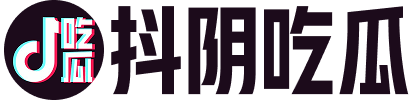想象你刚刚观看了一段令人捧腹的视频,或者是一段触动心灵的表演,你想要将那一刻的精彩永久保存下来,与朋友们分享。这时候,一个GIF动图就能完美地捕捉到视频中的精华,让那份乐趣和感动瞬间传递。但是,你可能会问,怎么把视频制作成GIF呢?别担心,这篇文章将带你一步步了解如何将视频转换成GIF动图,让你的生活更加多姿多彩。
1. 了解GIF的魅力

在深入探讨如何将视频制作成GIF之前,让我们先了解一下GIF的魅力所在。GIF(Graphics Interchange Format)是一种支持动画的图像格式,它能够将一系列图像组合在一起,形成连续的动画效果。与视频相比,GIF文件通常更小,加载速度更快,因此更适合在社交媒体、聊天软件等场合分享。此外,GIF文件可以循环播放,这使得它在表达情感、展示动画或表情等方面具有独特的优势。
2. 选择合适的工具

要将视频制作成GIF,你需要选择合适的工具。市面上有很多视频转GIF的软件和在线工具,每种工具都有其独特的功能和优势。以下是一些受欢迎的选择:
2.1 迅捷视频转换器

迅捷视频转换器是一款功能强大的视频处理工具,它不仅支持多种视频格式的转换,还具备视频剪辑、视频转GIF等高级功能。其界面简洁,操作便捷,非常适合初学者使用。你可以通过以下步骤使用迅捷视频转换器将视频制作成GIF:
1. 打开迅捷视频转换器,点击页面中的“视频转GIF”功能。
2. 将需要转换的视频文件导入软件中。
3. 点击“更改参数”或“参数设置”,在右上角选择需要截取的视频片段,并设置GIF的导出分辨率、大小、帧率、播放速度等参数。
4. 设置好参数后,点击右下角的“全部转换”按钮,视频就会转换成GIF动图。
2.2 EZGIF
EZGIF是一款在线GIF制作工具,它可以将视频制作成GIF动图,并添加文本和效果。它还可以裁剪、调整大小和压缩GIF图像。使用EZGIF制作GIF动图非常简单,只需按照以下步骤操作:
1. 在EZGIF网站上打开GIF制作器。
2. 上传你想要制作成GIF动图的视频。
3. 调整动画的大小和帧率,添加文本和效果。
4. 点击“制作GIF”按钮,等待几秒钟,你的GIF动图就制作完成啦。
2.3 Giphy
Giphy是目前最受欢迎的GIF制作软件之一。它的使用非常简单,只需将视频上传到Giphy网站,然后应用程序会自动将其转换为GIF图。Giphy还提供大量的编辑工具,包括添加文字、、滤镜等等。
2.4 Photoshop
如果你是一位专业的设计师,那么你可能已经熟悉Adobe Photoshop。这个强大的软件不仅可以用来编辑图片,还可以用来制作GIF。你可以将视频导入到Photoshop中,并使用其强大的编辑工具来制作高质量的GIF。
2.5 LICEcap
LICEcap是一款小巧轻便的GIF录制软件,专注于屏幕录制生成GIF图。它的界面简单干净,没有复杂的功能选项,操作起来十分便捷。它支持自定义录制区域的大小和位置,你可以根据需要选择要录制的屏幕部分。
3. 详细操作步骤
现在,让我们以迅捷视频转换器为例,详细了解一下如何将视频制作成GIF动图。
3.1 导入视频
首先,打开迅捷视频转换器,点击页面中的“视频转GIF”功能。点击“添加文件”按钮,选择你想要转换的视频文件,并将其导入到软件中。
3.2 选择片段
导入视频后,你会看到视频的波形图。你可以通过拖动波形图上的标记来选择你想要转换成GIF的视频片段。你也可以输入具体的开始时间和结束时间来精确选择片段。
3.3 设置参数
选择好片段后,点击“更改参数”或“参数设置”,在右上角选择需要截取的视频片段,并设置GIF的导出分辨率、大小、帧率、播放速度等参数。你可以根据需要调整这些参数,以获得最佳的GIF效果。
3.4 转换GIF
设置好参数后,点击右下角的“全部转换”按钮,视频就会转换成GIF动图。转换完成后,你可以点击“保存”按钮,将GIF动图保存到你的电脑中。
4. 在线工具的便利性
除了使用桌面软件,你还可以利用在线工具将视频制作成GIF。